Como transformar um post em uma página no WordPress
Publicados: 2021-06-24Procurando maneiras de converter suas postagens em páginas? Neste tutorial, mostraremos diferentes maneiras de transformar um Post em uma Página no WordPress.
Se você usa o WordPress, provavelmente sabe que pode criar facilmente postagens e páginas, além de personalizá-las de várias maneiras. Por exemplo, você pode alterar os layouts, elementos e funcionalidades dessas postagens e páginas.
No entanto, pode haver situações em que você precise converter uma postagem em uma página em seu site. Antes de mostrarmos como fazer isso, vamos entender a diferença entre uma página e um post.
Qual é a diferença entre uma postagem e uma página?
Mesmo que pareçam semelhantes, posts e páginas servem a propósitos muito diferentes. Tanto as postagens quanto as páginas fornecem informações para seus visitantes, mas enquanto você adiciona postagens em um determinado período de tempo ou em um determinado período de tempo , as páginas não são sensíveis ao tempo e tendem a existir em seu site indefinidamente . Algumas das páginas mais comuns são a página inicial, sobre nós, blog, documentação e página de contato.
Em outras palavras, você cria postagens para poder continuar atualizando seu site com novas informações pertencentes a diferentes categorias. Isso pode incluir postagens de blog, anúncios, relatórios e muito mais que você exibe em diferentes páginas do seu site.
Além disso, você pode agrupar um tipo de postagem e criar uma categoria onde todas as postagens tenham um layout semelhante. Por exemplo, vamos dar uma olhada nas postagens do blog QuadLayers.
Este é um post sobre os melhores plugins de upload de arquivos WooCommerce.
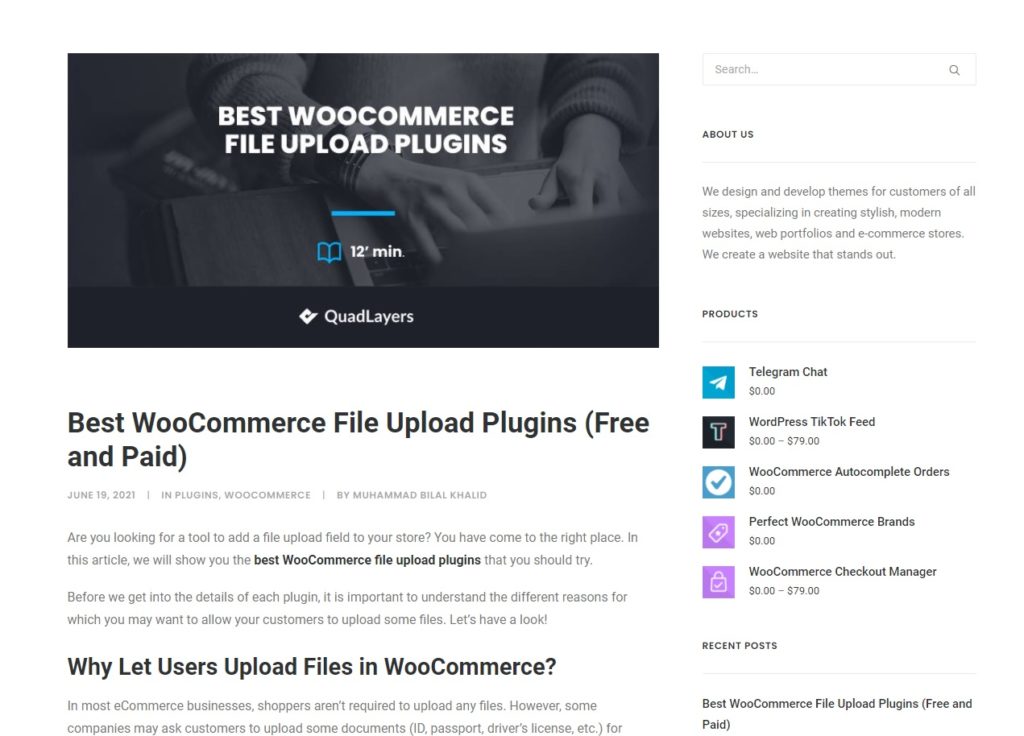
O seguinte é um tutorial sobre como definir e exibir os produtos em destaque.
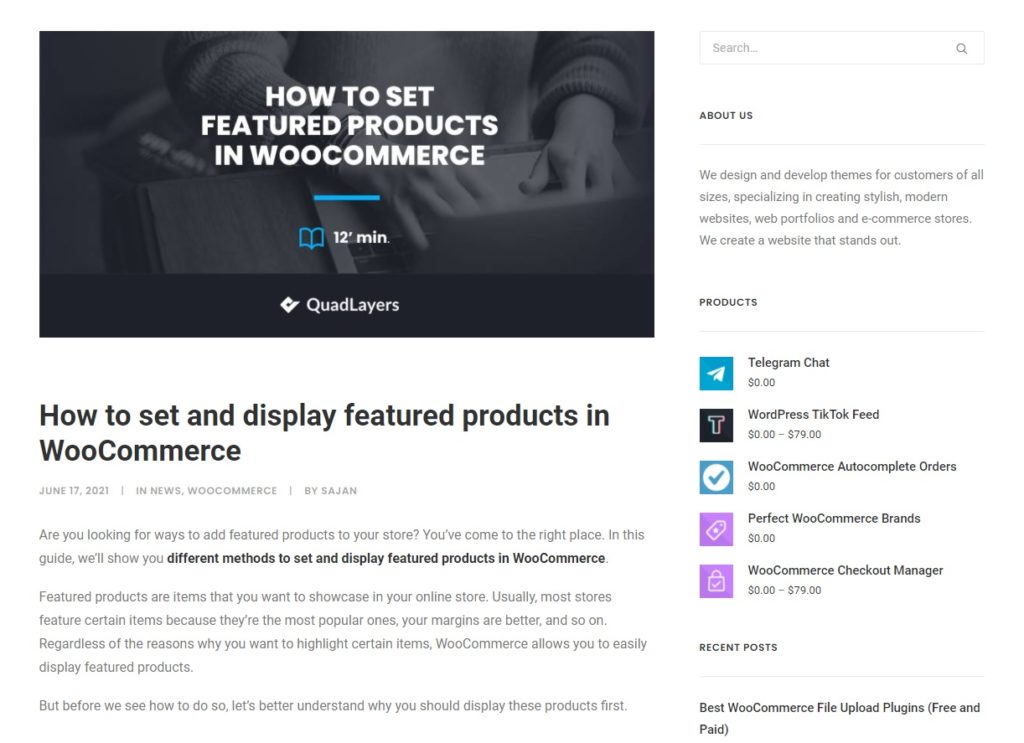
Como você pode ver, as postagens do blog têm a mesma barra lateral, seções de comentários e layout, mas o conteúdo é diferente.
Por outro lado, as páginas contêm conteúdo estático que você adiciona a um site. Eles são criados nos estágios iniciais do desenvolvimento do site e tendem a permanecer os mesmos durante toda a vida útil do site. Você pode adicionar novas páginas ou atualizar seu conteúdo, mas essas alterações geralmente fazem parte de grandes alterações no site.
Além disso, o layout do corpo das páginas é diferente de uma página para outra, mas eles podem compartilhar algumas postagens. Por exemplo, vamos dar uma olhada na página inicial e na página do blog do QuadLayer.
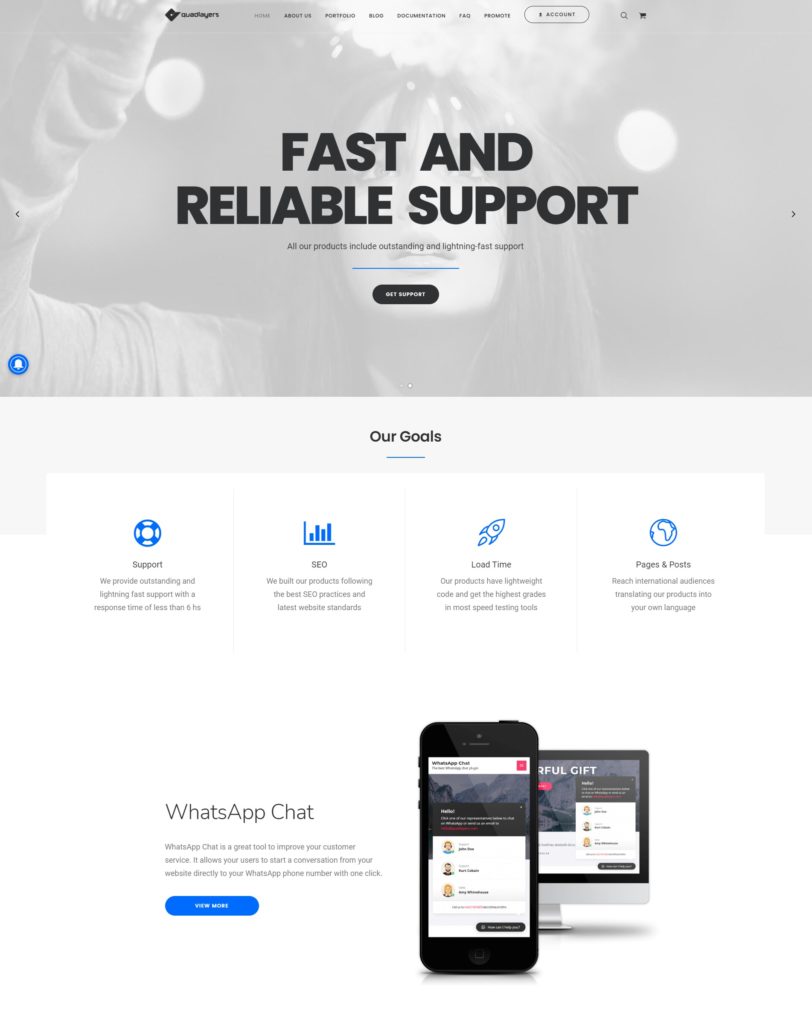
Pagina inicial
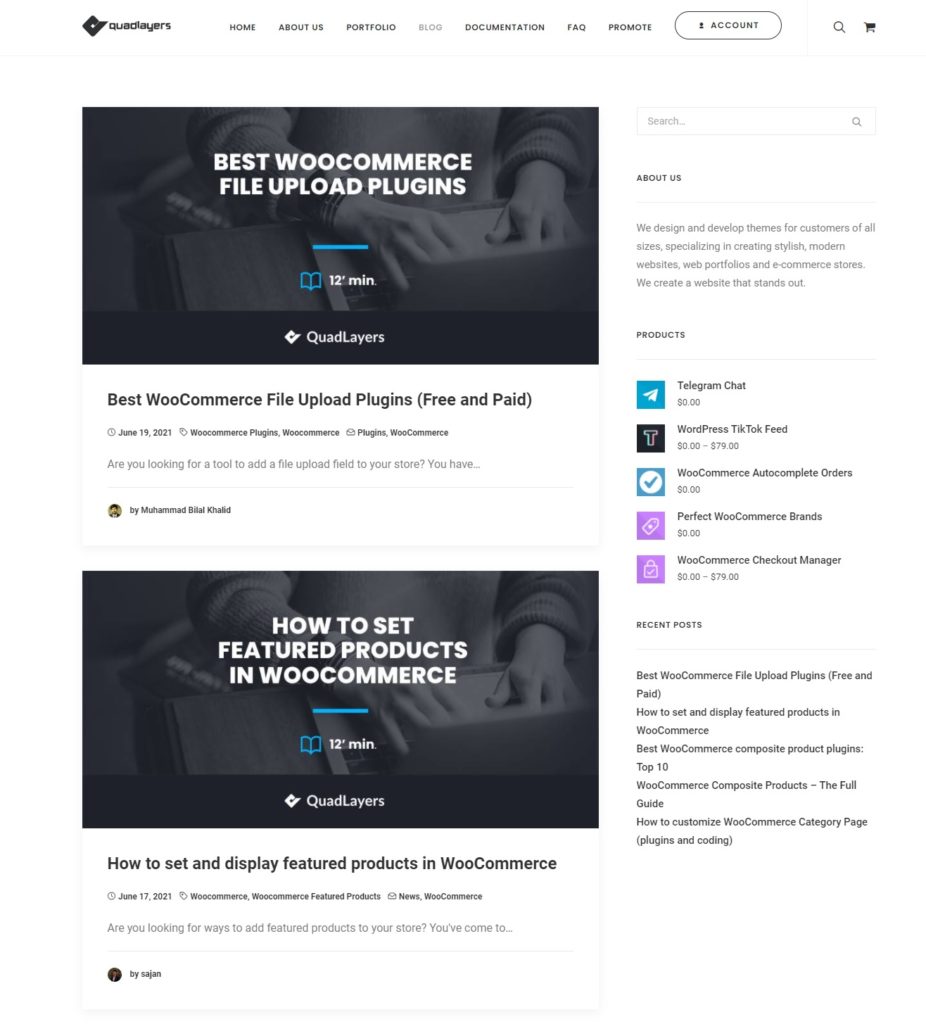
Página do blog
Como você pode ver, eles têm layouts de corpo totalmente diferentes.
Por que transformar uma postagem do WordPress em uma página?
Explicamos que postagens e páginas são diferentes umas das outras e servem a propósitos diferentes. No entanto, não é incomum que usuários iniciantes criem acidentalmente uma postagem em vez de uma página, pois os dois editores são bastante semelhantes. Além disso, você também precisa adicionar URLs semelhantes para ambos, o que pode dificultar a diferenciação.
Pode haver algumas situações em que você pode precisar transformar uma postagem em uma página. Por exemplo, se você receber muitas solicitações solicitando as mesmas informações que você já adicionou em uma postagem, basta convertê-las em uma página e vinculá-las à página inicial para que os visitantes possam obter facilmente as informações de que precisam navegando através do seu site. Isso tende a acontecer com a documentação ou posts/páginas de perguntas frequentes.
Outra alternativa é manter o post, criar uma nova página e copiar/colar todo o conteúdo lá. No entanto, não recomendamos fazer isso. Se a postagem já estiver publicada, isso pode afetar seu SEO, pois gerará um novo link que precisará de mais tempo para ser indexado. Além disso, você estará duplicando o conteúdo do seu site. É por isso que a melhor opção é transformar esse post do WordPress em uma página.
Como transformar um post em uma página no WordPress
Existem duas maneiras principais de transformar um post em uma página no WordPress:
- Com plug-ins
- Através do cPanel
Vamos dar uma olhada em ambos os métodos passo a passo.
1. Transforme um Post em uma Página com Plugins
O WordPress não permite que você transforme uma postagem em uma página por padrão. Mas há um enorme repositório de plugins para tornar isso possível.
Os plugins aumentam as funcionalidades do seu site e são uma das formas mais rápidas e eficazes de transformar um post em uma página.
Para este tutorial, usaremos o Post Type Switcher . É um plugin gratuito que adiciona uma opção para transformar um post em uma página ou vice-versa no editor.
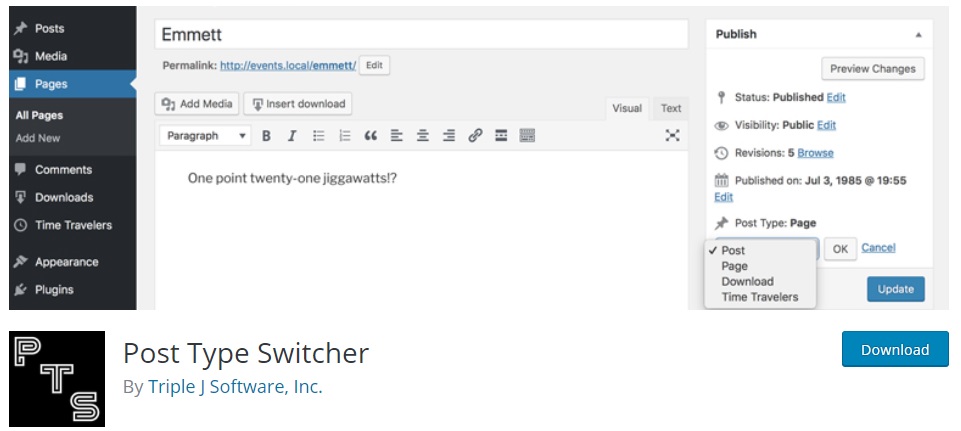
Para começar a usá-lo, você precisa instalá-lo e ativá-lo.
1.1. Instale o plug-in
Para instalar o plugin, vá para Plugins > Add New no seu painel do WordPress e procure por “Post Type Switcher” .
Depois de encontrar a ferramenta, clique em Instalar agora e ative-a.
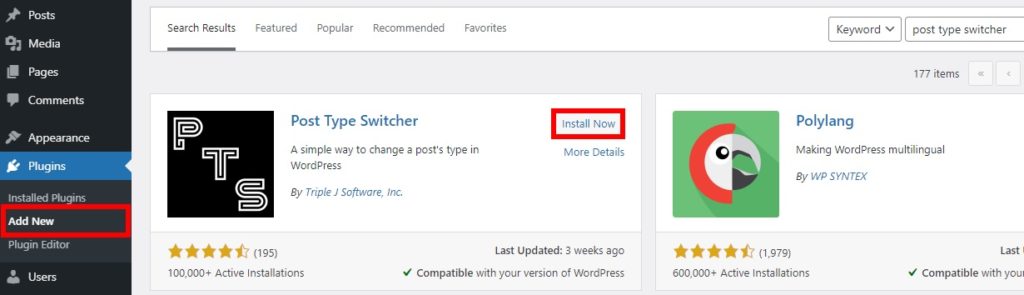
Alternativamente, você pode instalá-lo manualmente. Se você não tiver certeza de como fazer isso, confira nosso guia sobre como instalar um plugin do WordPress manualmente.
1.2. Configurar opções no Editor de postagem
Depois de instalar e ativar o plugin, vá para Posts e pressione Editar no post que você deseja transformar em uma página. Você será redirecionado para o editor de postagem.
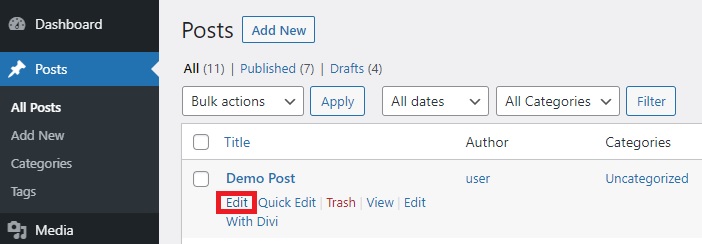
Agora verifique a barra lateral direita e você verá a opção Post Type . Como é um post, ele será exibido como Post , mas se você clicar nele, verá várias opções para alterar o tipo de post. Você pode transformar a postagem em uma página, projeto ou produto. Como queremos transformar a postagem em uma página, selecione Página .
Um pop-up aparecerá e você terá que pressionar Sim para confirmar que deseja transformar a postagem em uma página. Em seguida, faça todas as alterações necessárias na postagem antes de alterá-la para uma página e atualize a postagem.
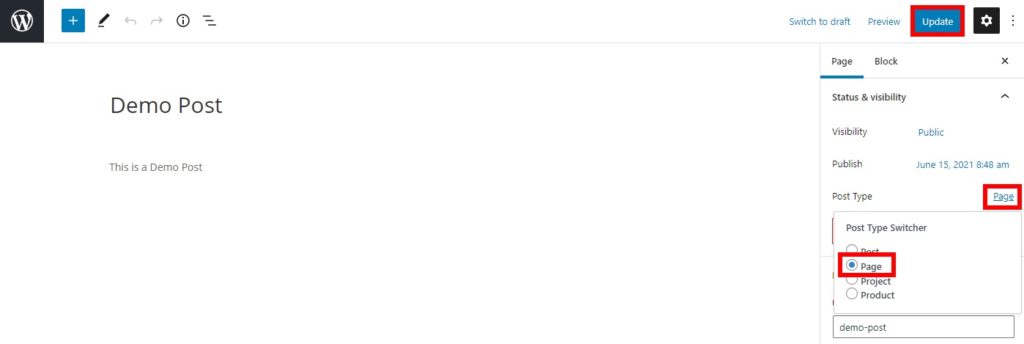
É isso! Você acabou de converter a postagem do WordPress em uma página. Vá para a guia Páginas no painel do WordPress para ver as alterações.
2. Converta um Post em uma Página com o cPanel
Embora o uso de plugins seja uma maneira fácil e rápida de transformar um post em uma página, você também pode fazê-lo através do cPanel . Esta é uma ótima alternativa se você não quiser instalar plugins em seu site. Este método requer a edição de alguns arquivos e mesmo que o código seja bem simples, é recomendado que você tenha algum conhecimento básico de programação.

A maioria dos sites WordPress usa hospedagem compartilhada e tem acesso ao cPanel. Ele permite que você use as opções de administração através de sua plataforma de hospedagem e também acesse os arquivos do banco de dados.
Como vamos modificar algumas informações no banco de dados, antes de começar, recomendamos que você faça backup de todos os seus arquivos e use um tema filho. Você pode criar um ou usar qualquer um desses plugins. Depois disso, você está pronto para ir.
2.1. Abra o phpMyAdmin
Para iniciar o processo, faça login no seu cPanel e abra o phpMyAdmin. Vá para o site oficial do cPanel e faça login usando as credenciais da sua conta. Uma vez no painel do cPanel, encontre a seção Bancos de dados e clique em phpMyAdmin .
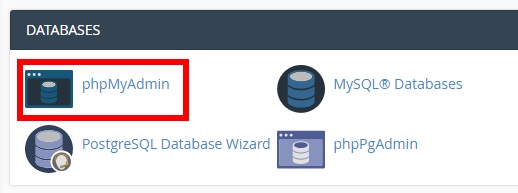
Você será redirecionado para a página do phpMyAdmin, onde poderá acessar o banco de dados do seu site.
2.2. Acesse o banco de dados do seu site para a tabela de postagens
Lá você verá vários bancos de dados no lado esquerdo do painel. Localize o banco de dados do site específico que você está usando e clique nele. Depois de abri-lo, você verá uma lista de tabelas de banco de dados. Todas as informações necessárias para o seu site são armazenadas nessas tabelas, portanto, tenha cuidado.
Como estaremos editando uma postagem, encontre as tabelas de postagens. Eles geralmente são chamados de ' wp_posts ', mas o nome pode variar. Depois de encontrar a tabela de postagem, abra-a.
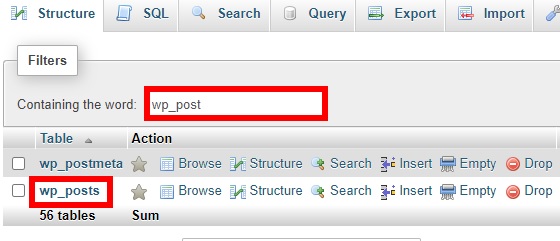
Caso não encontre a tabela, você pode pesquisá-la usando o campo “Contendo a palavra” e os filtros.
2.3. Encontre sua postagem no phpMyAdmin
Depois de abrir a tabela de postagens, você poderá ver todas as postagens em seu site. Você precisa encontrar a postagem que deseja transformar em uma página.
Se você tiver muitas postagens, pode ser muito difícil encontrar uma postagem específica apenas rolando, portanto, você pode usar uma consulta SQL para encontrá-la facilmente. Antes de fazer isso, você precisará do ID do post.
Para encontrar o ID da postagem, vá para a guia Postagens no painel do WordPress e encontre a postagem que deseja editar. Em seguida, passe o mouse sobre o botão Editar e você verá a URL do editor de postagem no canto inferior esquerdo do navegador. Nesse URL, você também verá o ID da postagem após o atributo “ post= ” conforme mostrado abaixo.
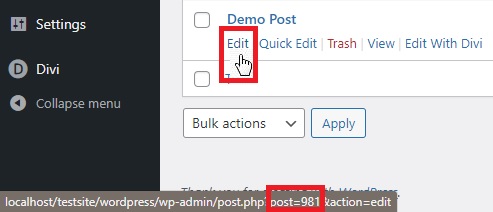
O número após o atributo “ post= ” é o seu ID de postagem. Anote o ID e coloque-o em algum lugar acessível, pois você precisará dele para encontrar sua postagem no phpMyAdmin .
Agora volte para a tabela de postagens no painel do phpMyAdmin e clique na guia SQL .
Haverá uma consulta padrão nesta guia para mostrar todo o conteúdo da tabela, então basta substituí-la pela seguinte consulta:
SELECT * FROM '[post table name]' WHERE 'ID' = [post ID]
Com isso, estamos recuperando todas as informações do ID de postagens específicas dessa tabela. Como vimos anteriormente, o nome da nossa tabela de postagem é ' wp_post ' e o ID da postagem é 981, então nossa consulta será:
SELECT * FROM 'wp_posts' ONDE 'ID' = 981
Basta adicionar o respectivo nome da tabela de postagem e o ID da postagem do banco de dados do seu site para concluir a consulta.
Em seguida, pressione Ir e ele mostrará a postagem.
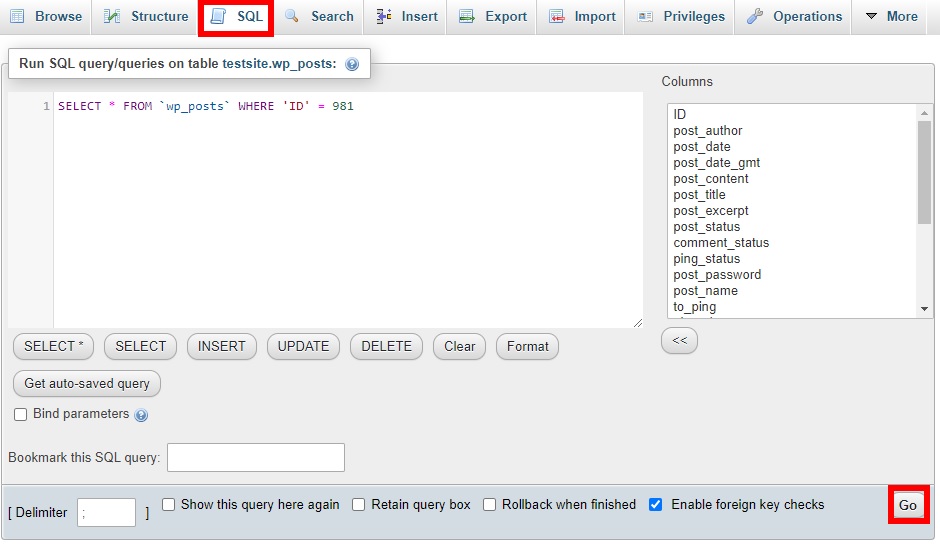
2.4. Editar o tipo de postagem
Depois de encontrar a postagem, clique em Editar .
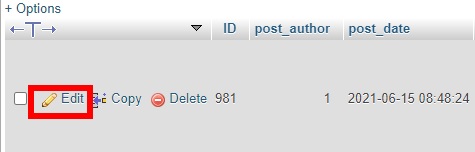
Role para baixo até encontrar a opção post_type . Você verá que seu valor está definido como “post”. Altere para " página " e clique em Ir .
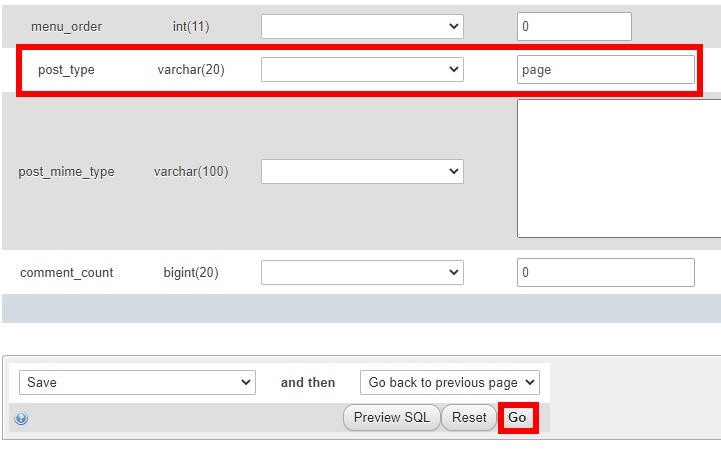
Isso mudará o tipo de postagem do ID de postagem específico de postagem para página.
É isso! Você transformou aquele post do WordPress em uma página. Você pode visualizá-lo acessando a guia Páginas no painel do WordPress.
Transforme postagens em páginas em massa
O tutorial acima mostra como alterar facilmente um post para uma página, mas você também pode convertê-los em massa usando consultas SQL no cPanel.
Tudo o que você precisa fazer é seguir as etapas acima até acessar a guia SQL no painel do phpMyAdmin . Uma vez lá, em vez de adicionar uma consulta SQL para pesquisar sua postagem, você pode adicionar as seguintes consultas SQL:
- Esta consulta mudará todas as postagens que têm o tipo de postagem como postagem em uma página
UPDATE 'wp_posts' SET 'post_type'='page' WHERE 'post_type'='post'
- Se você quiser ver alguns posts em massa que estão na mesma categoria, você pode fazer isso usando esta consulta:
SELECT * FROM `wp_posts` WHERE `post_type`='post' AND `post_status`='draft'
Por exemplo, esta consulta mostrará todas as postagens salvas como rascunhos. No entanto, lembre-se de que você precisa editar o tipo de postagem para cada postagem, uma a uma, para transformá-las em páginas.
Conclusão
Em suma, vimos que, embora as postagens e as páginas forneçam informações aos seus visitantes, as postagens geralmente são sensíveis ao tempo, enquanto as páginas têm conteúdo menos sensível ao tempo.
Em algumas situações, pode ser útil converter uma postagem em uma página. Por exemplo, você pode transformar postagens populares em páginas para evitar que os usuários perguntem a mesma coisa repetidamente.
Neste guia, vimos diferentes maneiras de transformar um post em uma página no WordPress:
- Usando um plug-in
- cPanel
Se você deseja uma solução rápida e fácil, pode usar plugins para alterar postagens em páginas. Basta instalar a ferramenta e editar a postagem que deseja converter. Como alternativa, se você não quiser instalar nenhuma ferramenta de terceiros, poderá transformar postagens em páginas com o cPanel. Além disso, você também pode transformar postagens em páginas em massa com algumas consultas SQL simples.
Você achou este post útil? Qual método você usou para transformar seus posts em páginas? Deixe-nos saber na seção de comentários abaixo!
Se você gostou deste tutorial, você também pode estar interessado nos seguintes guias:
- Como adicionar postagens a uma página no WordPress
- Como compartilhar postagem do WordPress no WhatsApp
